Создаём своё первое приложение для Kotlin Multiplatform
Авторизуйтесь
Создаём своё первое приложение для Kotlin Multiplatform

ведущий мобильный разработчик компании Usetech
Основная идея KMP, как и других кросс-платформенных SDK — оптимизация разработки путем написания кода один раз и последующего его использования на разных платформах.
Согласно концепции JetBrains, Kotlin Multiplatform не является фреймворком. Это именно SDK, который позволяет создавать модули с общим кодом, подключаемые к нативным приложениям.

Написанный на Kotlin модуль компилируется в JVM байткод для Android и LLVM байткод для iOS.
4–5 декабря, Онлайн, Беcплатно
Этот модуль (Shared, Common) содержит переиспользуемую бизнес-логику. Платформенные модули iOS/Android, к которым подключен Shared/Common, либо используют написанную логику напрямую, либо имплементируют свою реализацию в зависимости от особенностей платформы.
Общая бизнес-логика может включать в себя:
Также в нее могут входить архитектурные компоненты приложения, напрямую не включающие UI, но с ним взаимодействующие:
Концепцию Kotlin Multiplatform можно сравнить с реализацией Xamarin Native. Однако, в KMP нет модулей или функционала, реализующих UI. Эта логическая нагрузка ложится на подключенные нативные проекты.
Рассмотрим подход на практике и попробуем написать наше первое приложение Kotlin Multiplatform.
Для начала нам потребуется установить и настроить инструменты:
Мы рассмотрим создание проекта с помощью Intelij IDEA.
Выбираем меню File → New → Create Project:
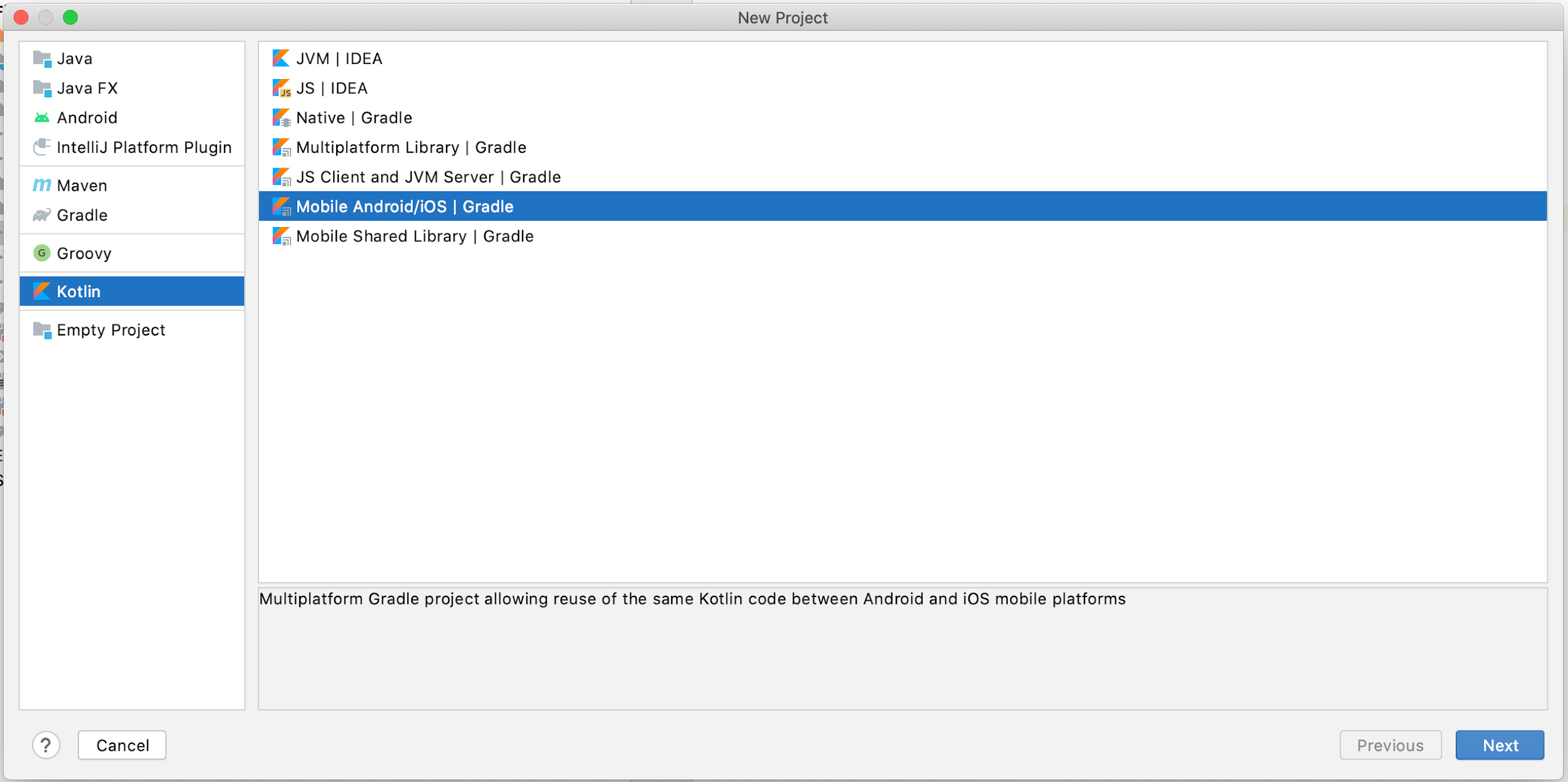
В появившемся окне выбираем тип проекта Kotlin → Mobile Android/iOS|Gradle
Далее стандартно задаем путь к JDK, имя и расположение проекта
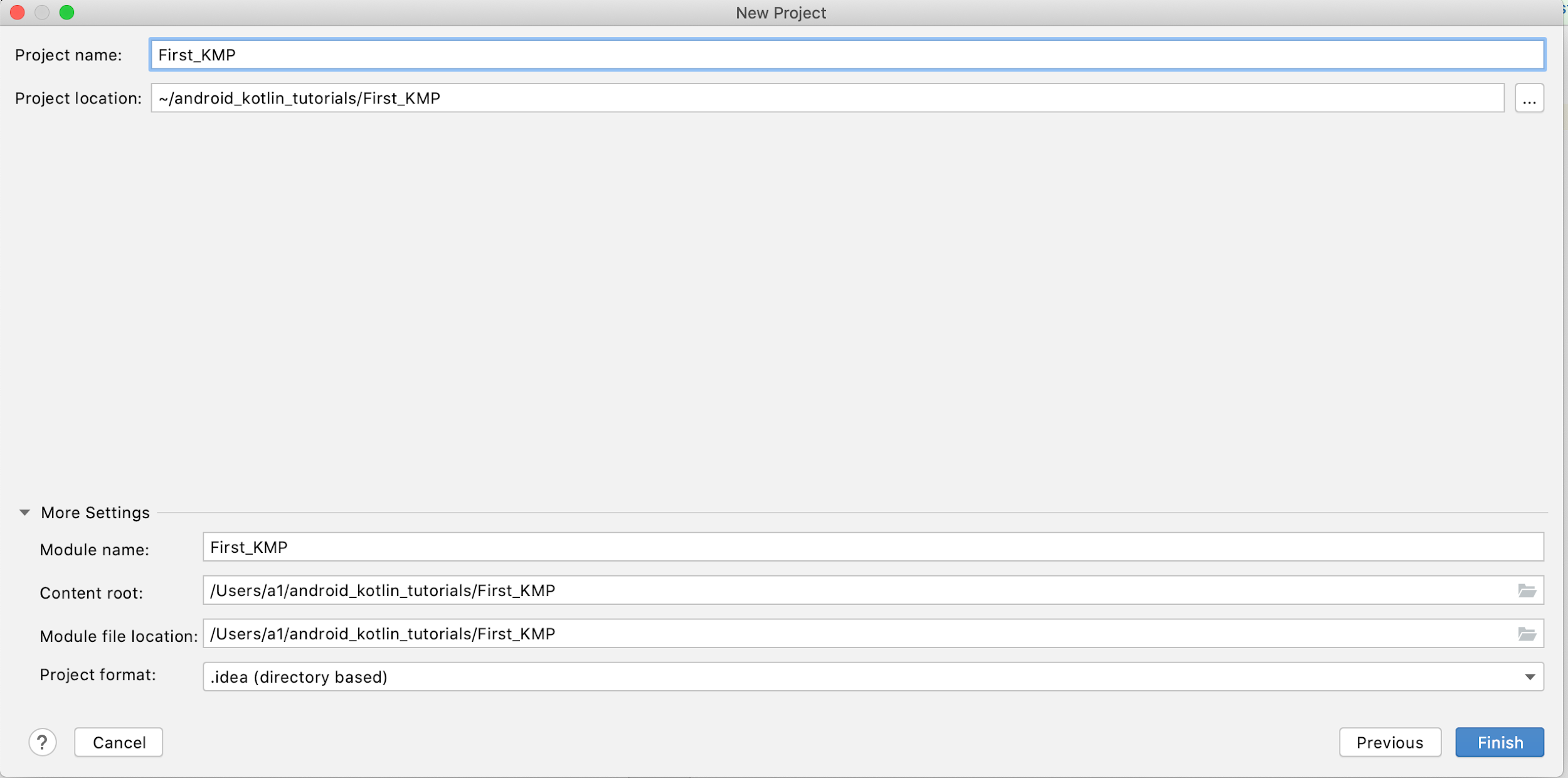
После нажатия кнопки Finish проект сгенерируется и будет почти готов к работе.
Рассмотрим, что у нас получилось:
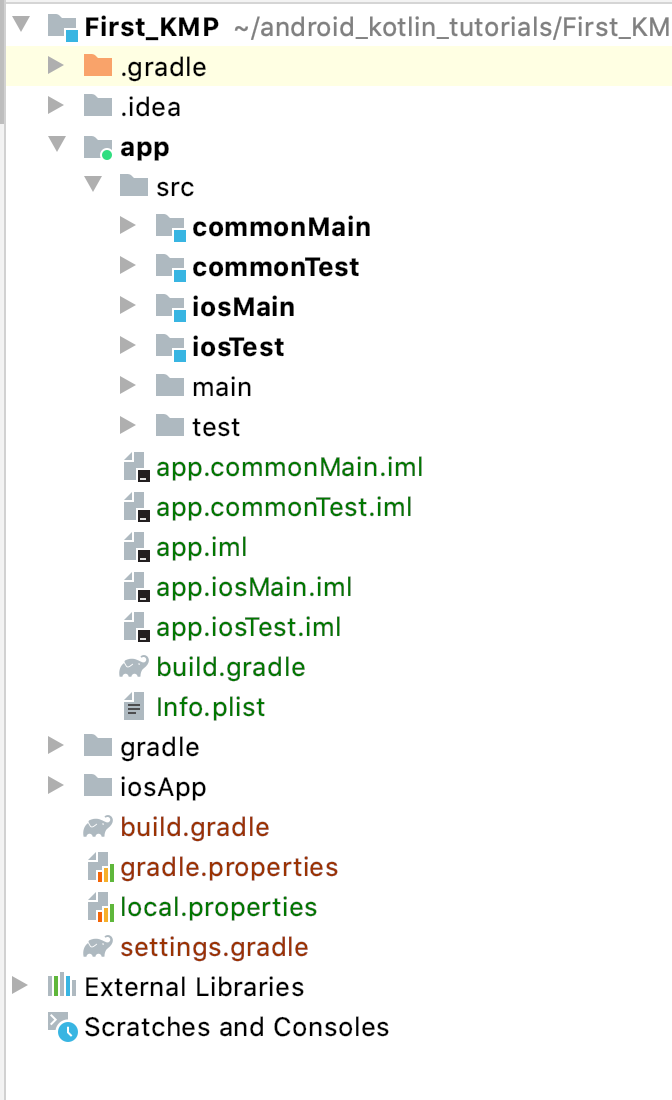
Мультиплатформенные проекты Kotlin обычно делятся на несколько модулей:
В них располагается наша бизнес-логика. Сам код базового примера мы разберем немного позже.
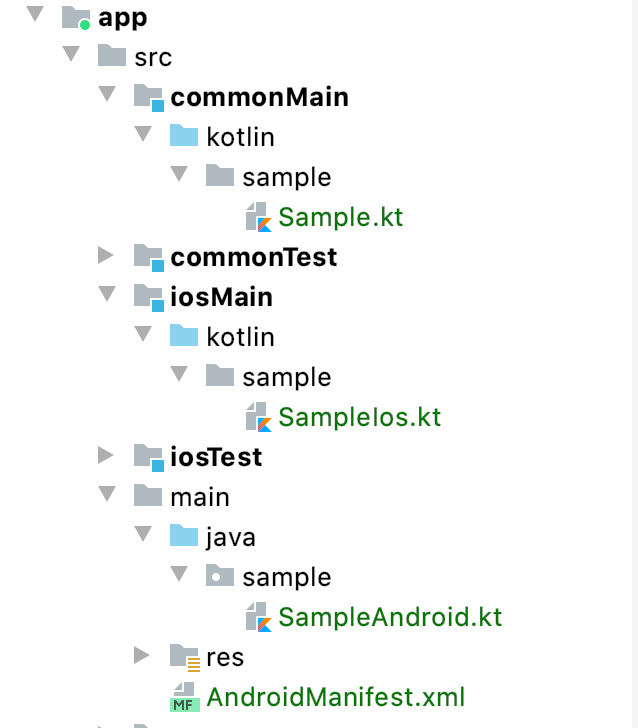
Код нативного Android приложения располагается в каталоге main, как если бы мы создавали проект по шаблону обычного Android.
iOS приложение создается автоматически и располагается в каталоге iOSApp:
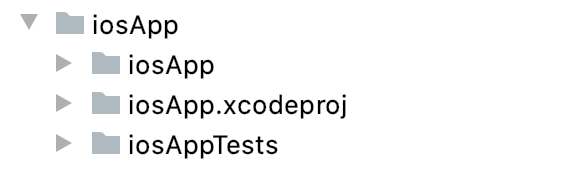
Перед тем, как мы проверим работоспособность базового решения, необходимо сделать следующие финальные настройки:
В local.properties зададим путь к SDK Android:
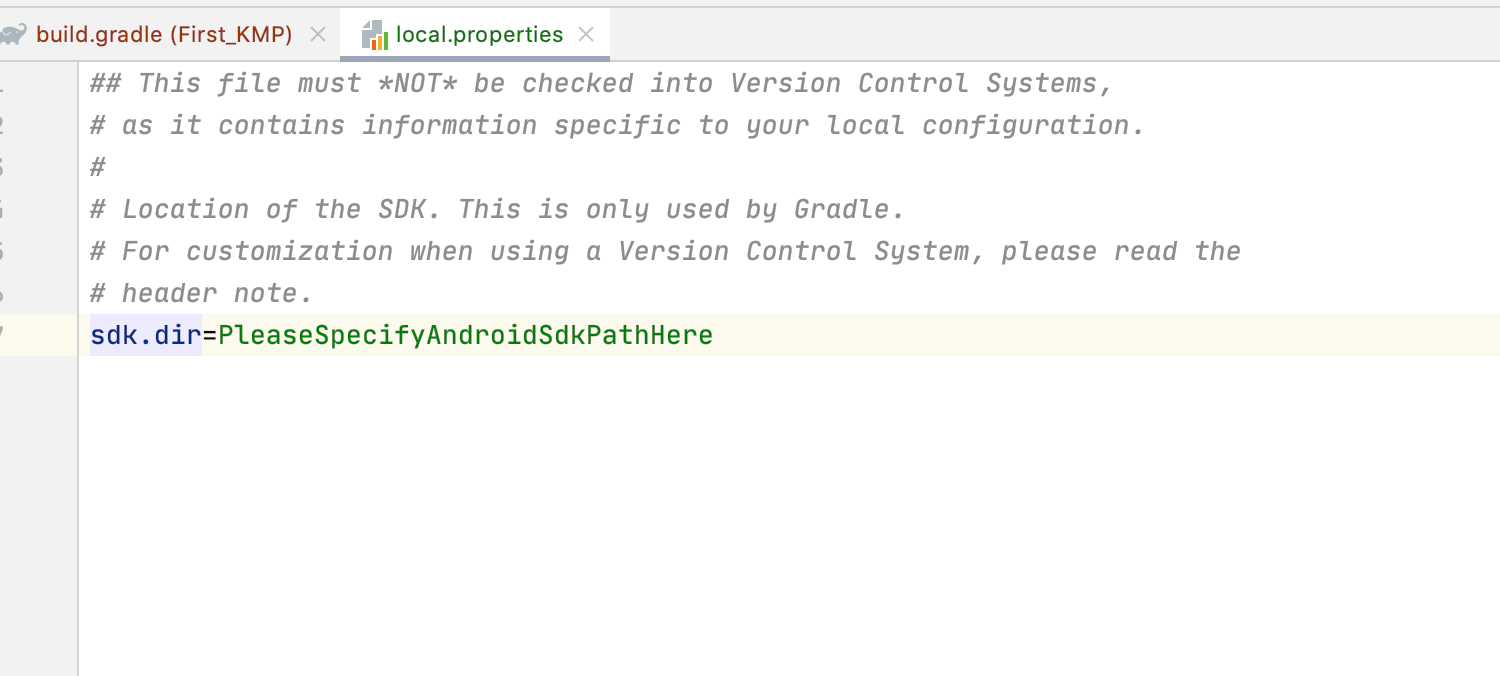
Создадим конфигурацию для работы Android приложения:
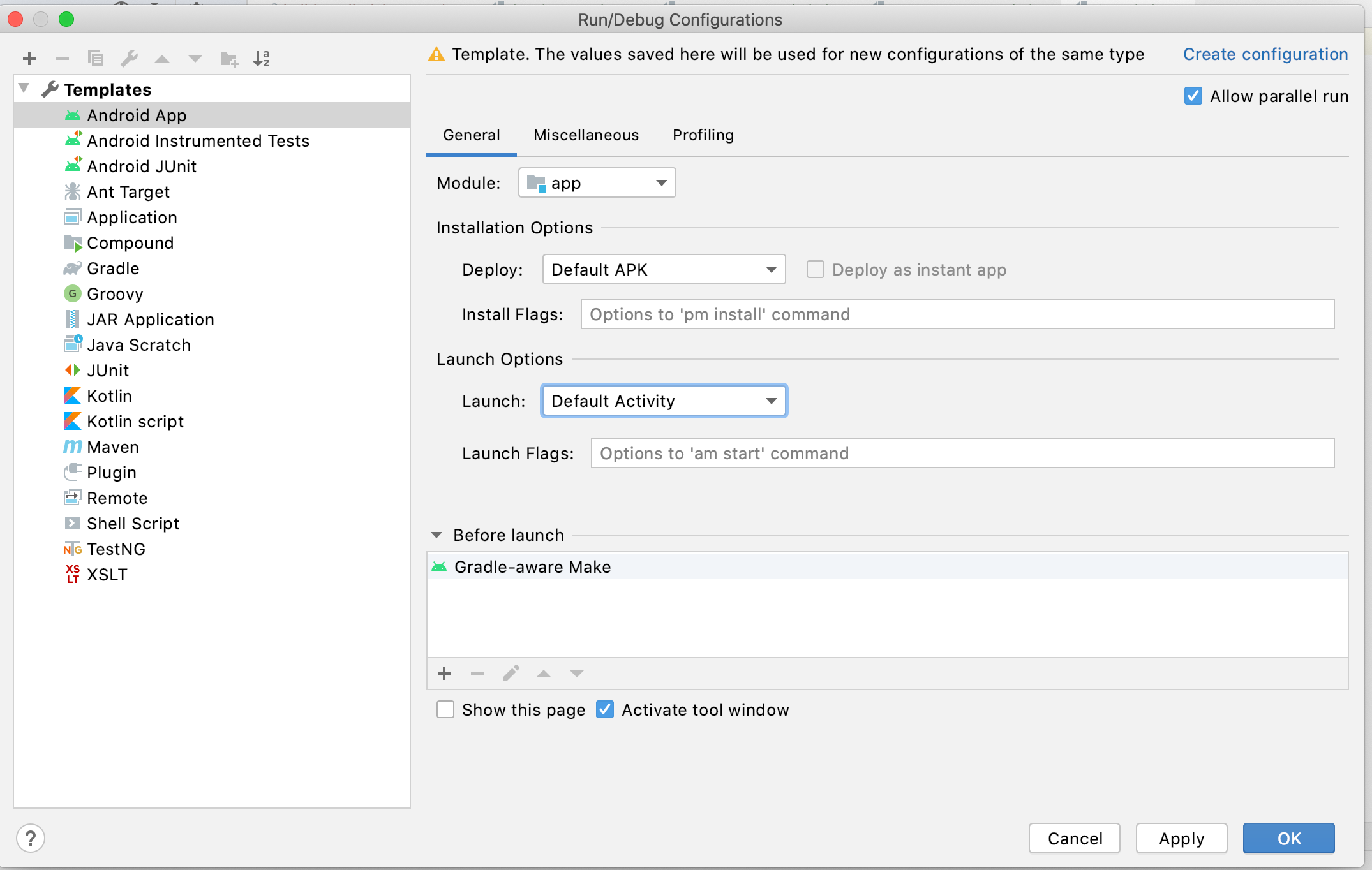
Теперь вызовем команду gradle wrapper для сборки нашего модуля общей логики:
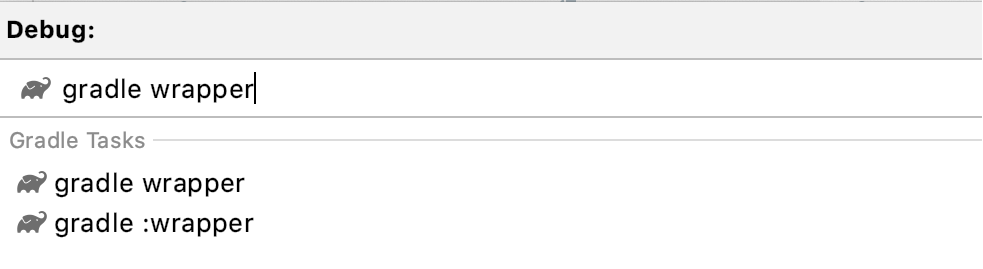
После сборки модуль для бизнес-логики для Android приложения доступен в app/build/libs:
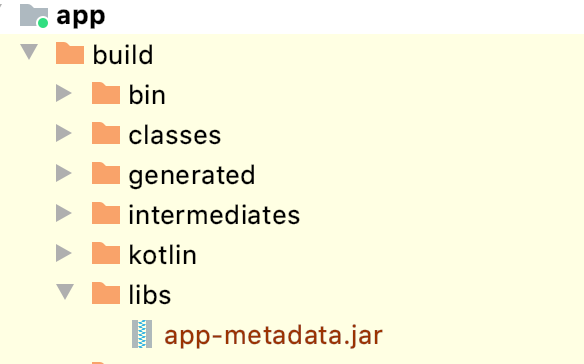
Путь к библиотеке прописывается стандартно, в блоке dependencies файла build.gradle:

Теперь наш проект сконфигурирован для запуска Android приложения: 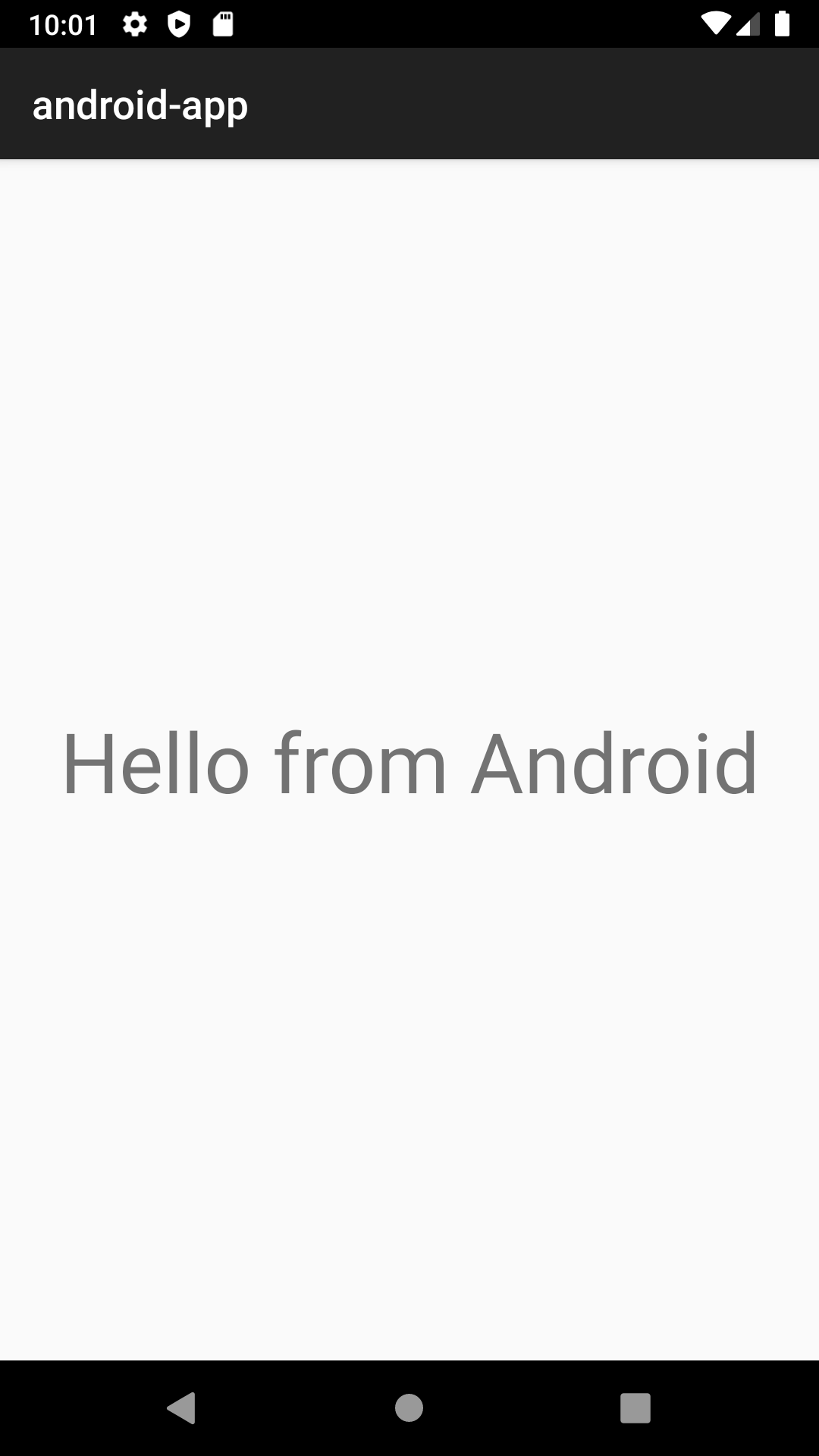
Осталось сделать настройки для запуска приложения iOS.
В файле build.gradle(:app) необходимо изменить настройку архитектура проекта, чтобы наше приложение поддерживало как реальные устройства, так и эмуляторы.
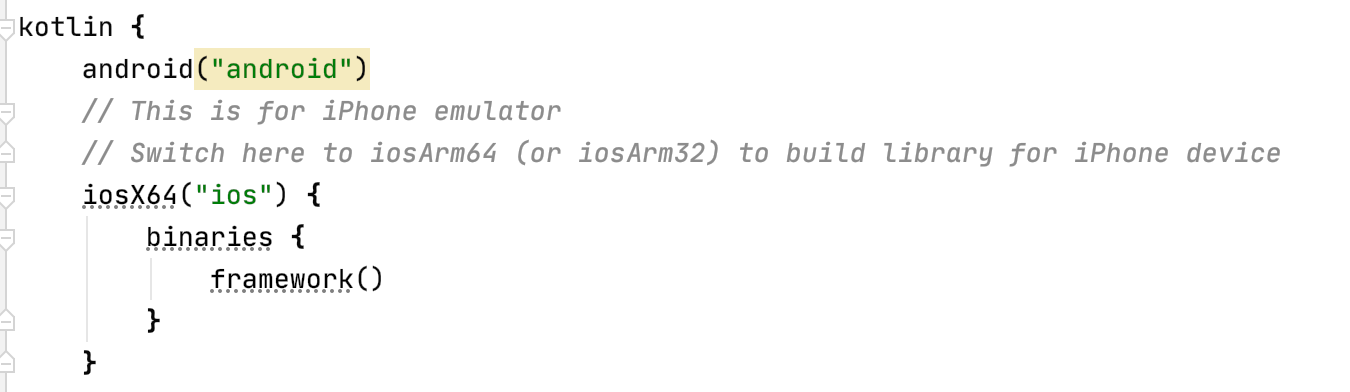

После выполнения сборки создастся фреймворк в app/build/bin/ios:
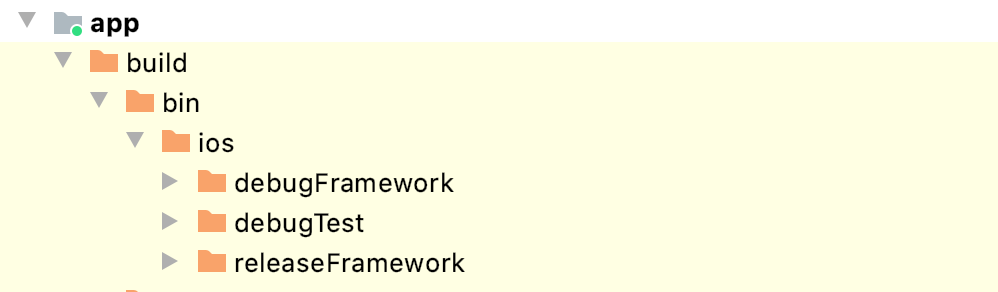
Intelij IDEA автоматически создает в gradle файле код для генерации, подключения и встраивания фреймворка в IOS проект:
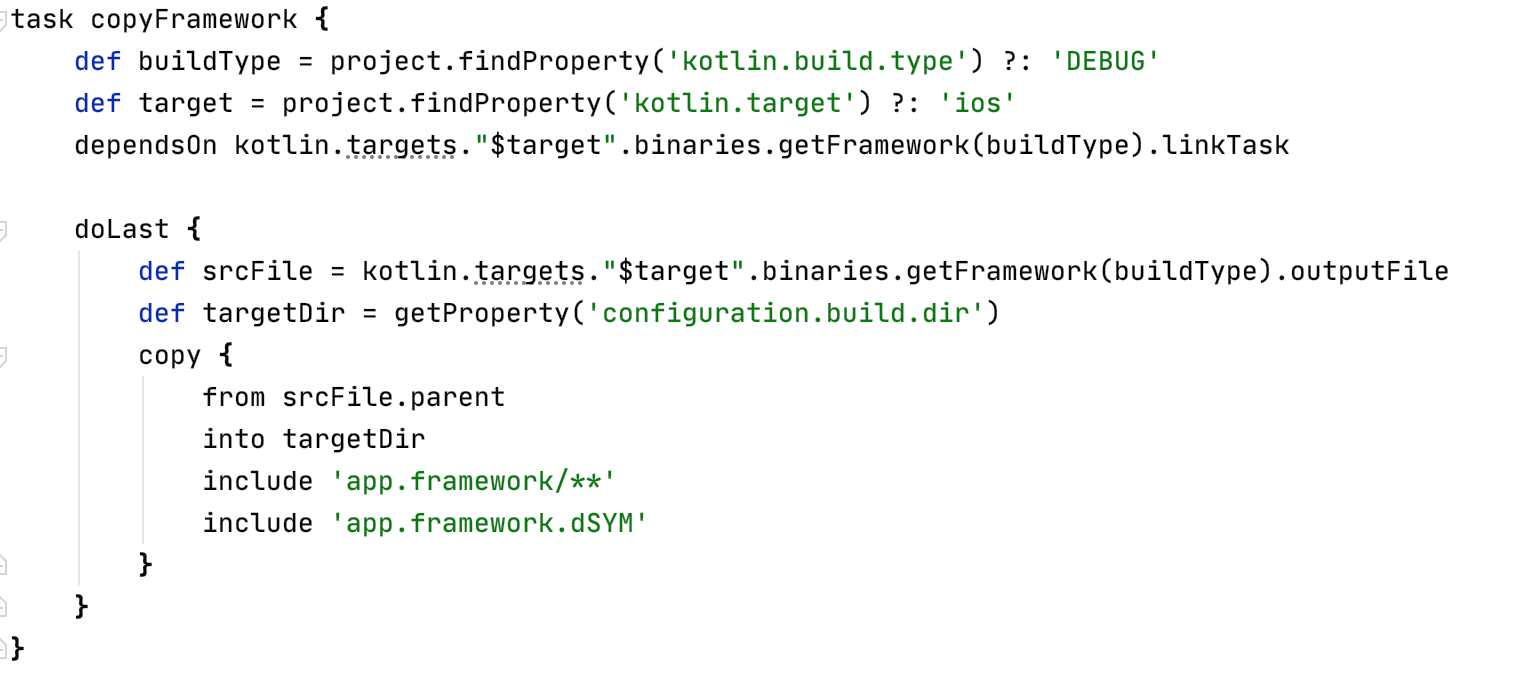
При ручной настройке проекта (например, через Android Studio) этот код потребуется указать самостоятельно.
После синхронизации gradle iOS проект готов к запуску и проверке с помощью XCode.
Проверяем, что у нас получилось. Открываем проект iOS через iosApp.xcodeproj:
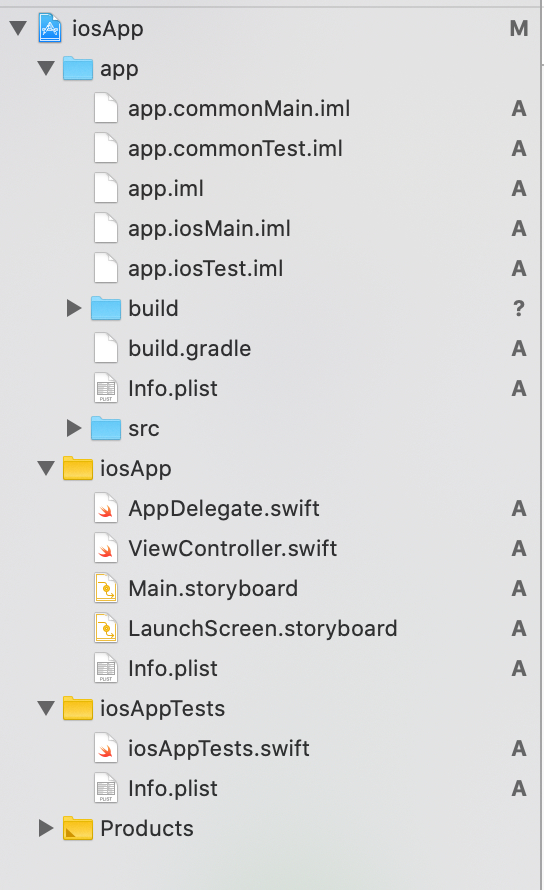
Проект имеет стандартную структуру, за исключением раздела app, где мы получаем доступ к коду наших модулей на Kotlin.
Фреймворк действительно подключен автоматически во всех соответствующих разделах проекта:
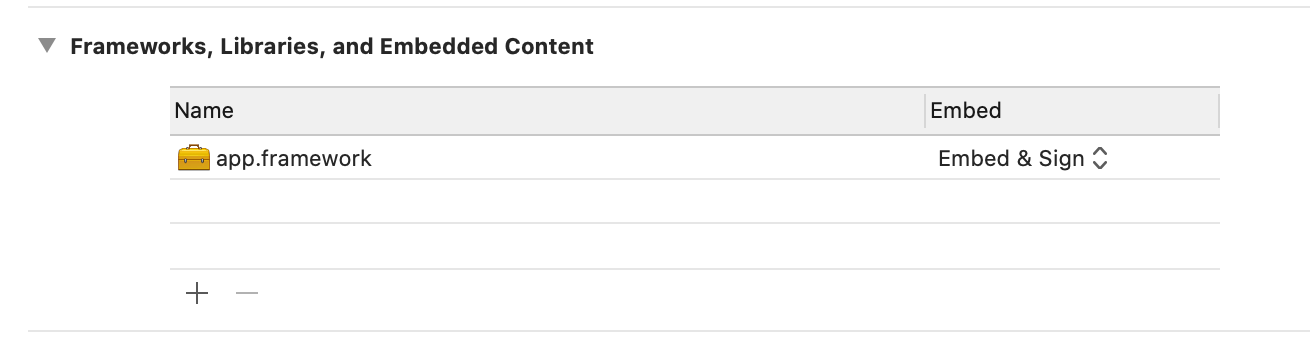
Запускаем проект на эмуляторе:

Теперь разберем код самого приложения на базовом примере.
Используемую в проекте бизнес-логику можно разделить на:
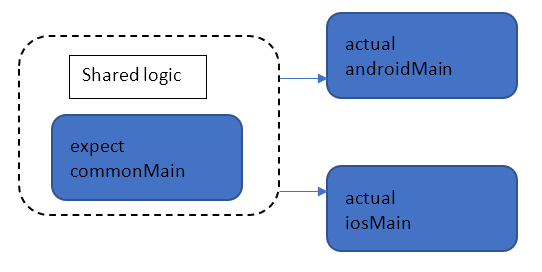
Переиспользуемая логика располагается в проекте commonMain в каталоге kotlin и разделяется на package. Декларации функций, классов и объектов, обязательных к переопределению, помечаются модификатором expect :
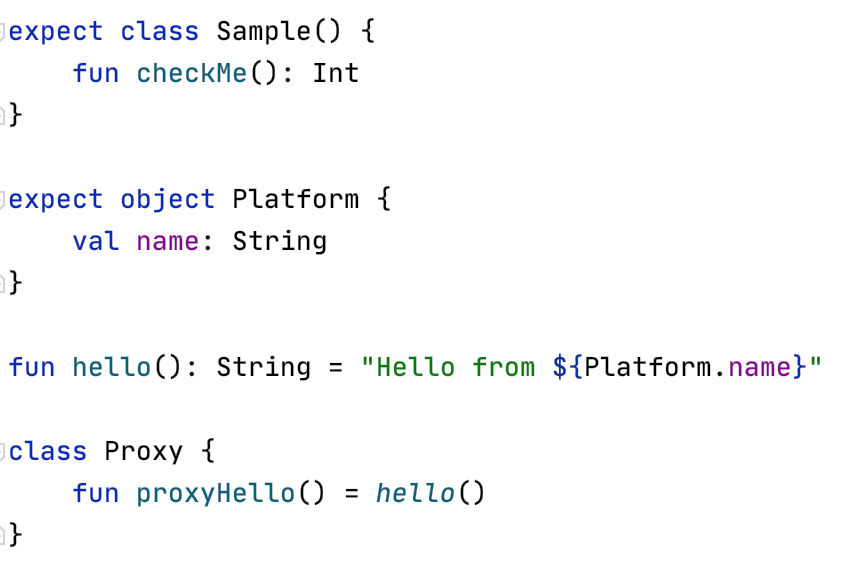
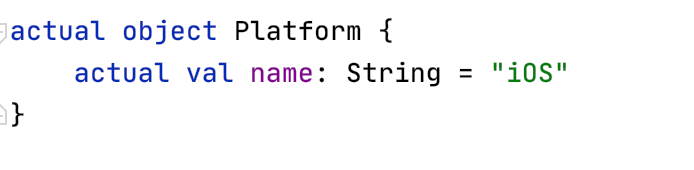
Вызов логики производится в нативном проекте:

Теперь попробуем по тем же принципам сделать что-то посложнее и поинтереснее. Например, небольшое приложение для получения и отображение списка новостей для iOS и Android.
Приложение будет иметь следующую структуру:
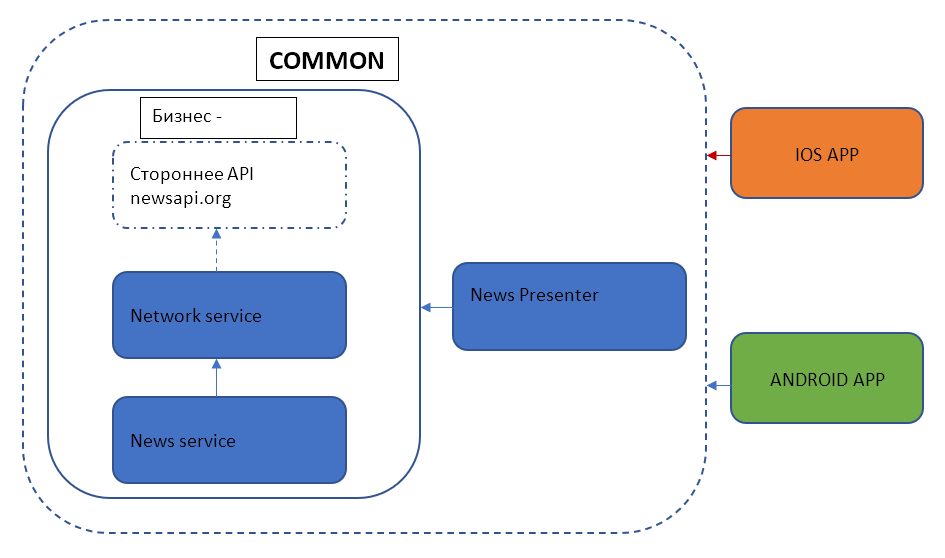
В общей части (Common) расположим бизнес-логику:
В модулях iOS/Android приложений оставим только UI компоненты для отображения списка и адаптеры. iOS часть будет написана на Swift, Android – на Kotlin. Здесь в плане работы не будет ничего нового.
Организуем архитектуру приложений по простому паттерну MVP. Презентер, обращающийся к бизнес-логике, также вынесем в Common часть. Также поступим и с протоколом для связи между презентером и экранами UI:
Начнем с бизнес-логики. Т.к весь функционал будет в модуле common, то мы будем использовать в качестве библиотек решения для Kotlin Multiplatform:
1. Ktor – библиотека для работы с сетью и сериализации.
В build.gradle (:app) пропишем следующие зависимости:
Также добавим поддержку плагина сериализации:
2. Kotlin Coroutines – для организации многопоточной работы.
При добавлении зависимости в iOS проект обратите внимание, что версия библиотеки должна быть обязательно native-mt и совместима с версией плагина Kotlin multiplatform.
В commonMain создадим Dispatchers.kt, где объявим переменные:
Реализация в androidMain создается легко. Для доступа к соответствующим потокам используем CoroutineDispatchers Main (UI поток) и Default (стандартный для Coroutine ):
С iOS труднее. Та версия Kotlin Native LLVM компилятора, которая используется в Kotlin Multiplatform, не поддерживает background очереди. Это давно известная проблема, которая к сожалению, еще не исправлена
Поэтому попробуем обходной маневр как временное решение проблемы.
Также нам понадобится свой scope для работы сетевого клиента:
Android
Применим это при реализации сетевого клиента на Ktor:
Вызывать бизнес-логику будем в презентере. Для полноценной работы с coroutines нам надо будет создать scope:
и добавить его в презентер. Вынесем в базовый класс:
Теперь создадим презентер NewsListPresenter для нашего модуля. В инициализатор передадим defaultDispatcher :
Обратите внимание! Из-за особенностей текущей работы Kotlin Native с многопоточностью в IOS работа с синглтонами может привести к крашу. Поэтому для корректной работы надо добавить аннотацию @ThreadLocal для используемого объекта:
Осталось подключить логику к нативным IOS и Android модулям и обработать ответ от Presenter:
Запускаем сборку common модуля gradle wrapper, чтобы сборки обновились. Проверяем работу приложений:
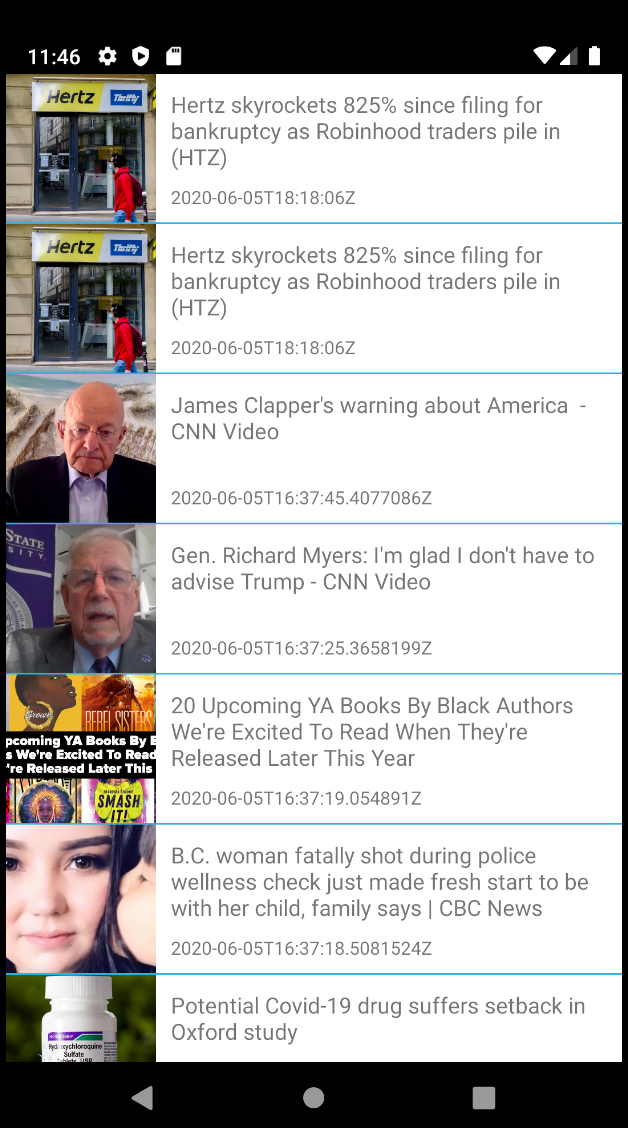
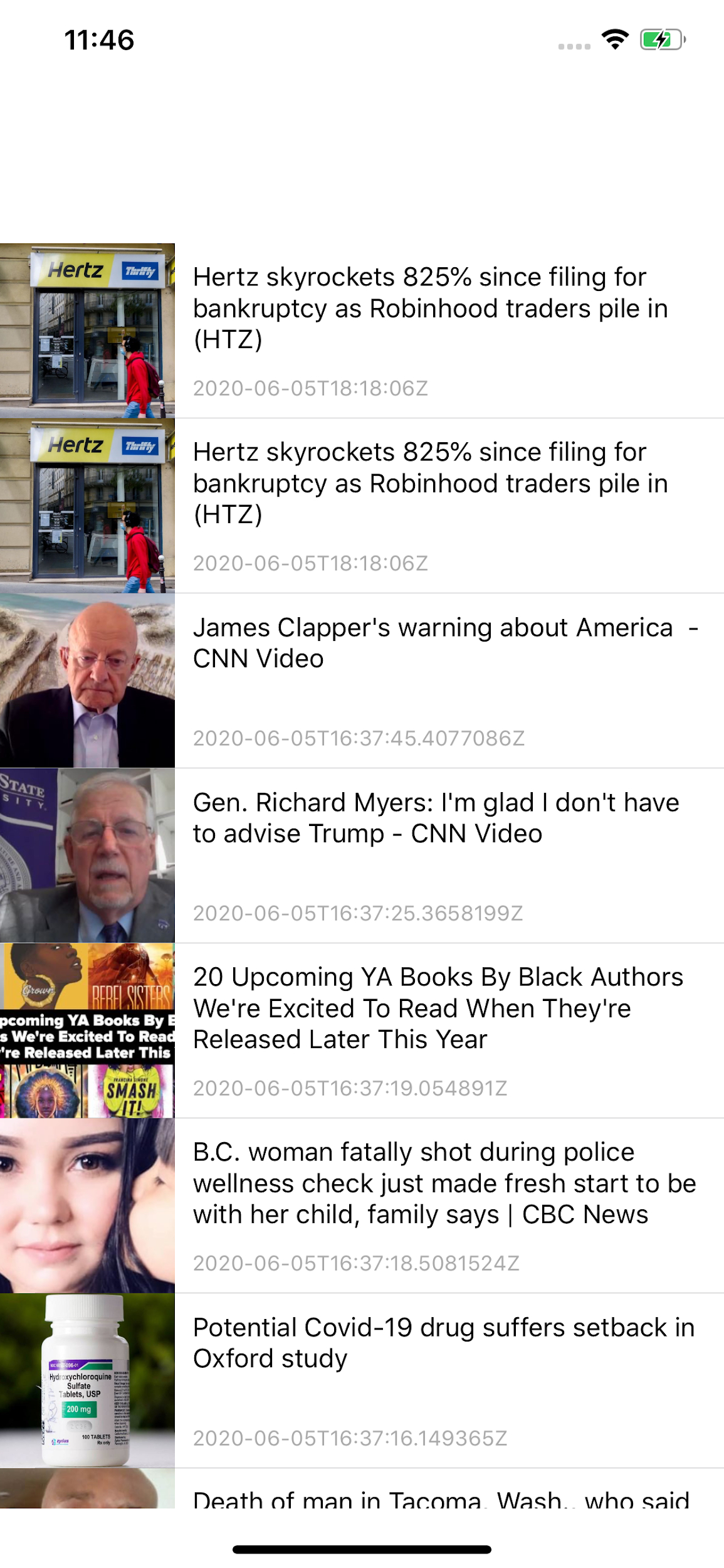
Готово. Вы великолепны.
Оба наши приложения работают и работают одинаково.
Информационные материалы, которые использовались:
Современная Android разработка на Kotlin. Часть 1
Данная статья является перевом статьи от Mladen Rakonjac
Очень сложно найти один проект, который охватывал бы всё новое в разработке под Android в Android Studio 3.0, поэтому я решил написать его. В этой статье мы разберём следующее:
Каким будет наше приложение?
Наше приложение будет самым простым, которое охватывает все перечисленные выше вещи: у него будет только одна функция, которая извлекает все репозитории пользователя googlesamples из GitHub, сохраняет эти данные в локальной базе данных и показывает их пользователю.
Я попытаюсь объяснить как можно больше строк кода. Вы всегда можете посмотреть код, который я опубликовал на GitHub.
Android Studio
Чтобы установить Android Studio 3, перейдите на эту страницу
Android Studio 3 поддерживает Kotlin. Откройте Create Android Project. Там вы увидите новый флажок с меткой Include Kotlin support. Он выбран по умолчанию. Дважды нажмите кнопку Далее и выберите Empty Activity, затем нажмите Finish.
Поздравляю! Вы сделали первое приложение для Android на Котлине 
Kotlin
Вы можете видеть MainActivity.kt:
Расширение .kt означает, что файл является файлом Kotlin.
MainActivity: AppCompatActivity() означает, что мы расширяем AppCompatActivity.
Кроме того, все методы должны иметь ключевое слово fun и в Котлине вам не нужно использовать ;, но вы можете, если хотите. Вы должны использовать ключевое слово override, а не аннотацию, как в Java.
Так что же означает ? в savedInstanceState: Bundle?? Это означает, что savedInstanceState может быть типа Bundle или типа null. Kotlin null безопасный язык. Если у вас есть:
вы получите ошибку компиляции, потому что a должна быть инициализированна и это не может быть null. Это означает, что вы должны написать:
Кроме того, вы получите ошибку компиляции, если вы это сделаете:
Чтобы сделать a nullable, вы должны написать:
Почему эта важная особенность языка Котлина? Это помогает нам избежать NPE. Разработчики Android уже устали от NPE. Даже создатель null, сэр Тони Хоар, извинился за изобретение. Предположим, что мы имеем nullable nameTextView. Если переменная равна null, то в следующем коде мы получим NPE:
Но Котлин, на самом деле, хорош, он не позволят нам делать даже такое. Он заставляет нас использовать оператор ? или оператор !!. Если мы используем оператор ?:
Строка будет исполнена только если nameTextView не null. В ином случае, если вы используете оператор !!:
Мы получим NPE если nameTextView null. Это для авантюристов :).
Это было небольшое введение в Kotlin. Когда мы продолжим, я остановлюсь, чтобы описать другой специфический код на Котлине.
2. Build Variants
В разработке часто вы имеете различные окружения. Наиболее стандартным является тестовое и производственное окружение. Эти среды могут отличаться в URL-адресах сервера, иконке, имени, целевом API и т.д. На fleka в каждом проекте у вас есть:
В этом приложении мы будем использовать всех их. У них будут отличаться applicationId и имена. В gradle 3.0.0 есть новый API flavorDimension, который позволяет смешивать разновидности продукта, так, например, вы можете смешать разновидности demo и minApi23. В нашем приложении мы будем использовать только «default» flavorDimension. Перейдите в build.gradle для приложения и вставьте этот код внутри android <>
Перейдите в strings.xml и удалите строку app_name, чтобы у нас не было конфликтов. Затем нажмите Sync Now. Если вы перейдете в Build Variants, расположенным слева от экрана, вы увидите 4 варианта сборки, каждый из которых имеет два типа сборки: Debug и Release. Перейдите к варианту сборки demoProduction и запустите его. Затем переключитесь на другой и запустите его. Вы должны увидеть два приложения с разными именами.
3. ConstraintLayout
Если вы откроете activity_main.xml, вы увидите, что этот layout — ConstrainLayout. Если вы когда-либо писали приложение под iOS, вы знаете об AutoLayout. ConstraintLayout действительно похож на него. Они даже используют один и тот же алгоритм Cassowary.
Constraint помогает нам описать связи между View. Для каждого View у вас должно быть 4 Constraint, один для каждой стороны. В данном случае наш View ограничен родителем с каждой стороны.
Если вы передвинете TextView «Hello World» немного вверх во вкладке Design, во вкладке Text появится новая линия:
Вкладки Design и Text синхронизируются. Наши изменения во вкладке Design влияют на xml во вкладке Text и наоборот. Vertical_bias описывает вертикальную тенденцию view его Constraint. Если вы хотите центровать вертикально, используйте:
Давайте сделаем чтобы наш Activity показал только один репозиторий. В нём будут имя репозитория, количество звезд, владелец, и он будет показывать, есть ли у репозитория issues, или нет.
Чтобы получить такой layout, xml должен выглядеть так:
Пусть tools:text вас не смущает. Он просто помогает нам видеть хороший предварительный просмотр макета (layout’а).
Вы можете заметить, что наш макет плоский, ровный. Вложенных макетов нет. Вы должны использовать вложенные макеты как можно реже, поскольку это может повлиять на производительность. Более подробную информацию об этом вы можете найти здесь. Кроме того, ConstraintLayout отлично работает с разными размерами экрана:
и мне кажется, что я могу добиться желаемого результата очень быстро.
Это было небольшое введение в ConstraintLayout. Вы можете найти Google code lab здесь, и документацию о ConstraintLayout на GitHub.
4. Библиотека привязки данных Data Binding
Когда я услышал о библиотеке привязки данных, первое вопрос, который я задал себе: «ButterKnife работает очень хорошо для меня. Кроме того, я использую плагин, который помогает мне получать View из xml. Зачем мне это менять?». Как только я узнал больше о привязке данных, у меня было такое же чувство, какое у меня было, когда я впервые использовал ButterKnife.
Как ButterKnife помогает нам?
ButterKnife помогает нам избавиться от скучного findViewById. Итак, если у вас 5 View, без Butterknife у вас есть 5 + 5 строк, чтобы привязать ваши View. С ButterKnife у вас есть 5 строк. Вот и всё.
Что плохо в ButterKnife?
ButterKnife по-прежнему не решает проблему поддержки кода. Когда я использовал ButterKnife, я часто получал исключение во время выполнения, потому что я удалял View в xml, и не удалял код привязки в классе Activity / Fragment. Кроме того, если вы хотите добавить View в xml, вам нужно снова сделать привязку. Это очень скучно. Вы теряете время на поддерживание связей.
Что насчёт библиотеки привязки данных?
Есть много преимуществ! С помощью библиотеки привязки данных вы можете привязать свои View всего одной строкой кода! Позвольте мне показать вам, как это работает. Давайте добавим библиотеку Data Binding в наш проект:
Обратите внимание, что версия компилятора Data Binding должна совпадать с версией gradle в файле build.gradle проекта:
Нажмите Sync Now. Перейдите в activity_main.xml и оберните ConstraintLayout тегом layout:
Обратите внимание, что вам нужно переместить все xmlns в тег layout. Затем нажмите иконку Build или используйте сочетание клавиш Ctrl + F9 (Cmd + F9 на Mac). Нам нужно собрать проект, чтобы библиотека Data Binding могла сгенерировать класс ActivityMainBinding, который мы будем использовать в нашем классе MainActivity.
Если вы не выполните сборку проекта, вы не увидите класс ActivityMainBinding, потому что он генерируется во время компиляции. Мы все еще не закончили связывание, мы просто сказали, что у нас есть ненулевая переменная типа ActivityMainBinding. Кроме того, как вы можете заметить, я не указал ? в конце типа ActivityMainBinding, и я не инициализировал его. Как это возможно? Модификатор lateinit позволяет нам иметь ненулевые переменные, ожидающие инициализации. Подобно ButterKnife, инициализация привязки должна выполняться в методе onCreate, когда ваш Activity будет готов. Кроме того, вы не должны объявлять привязку в методе onCreate, потому что вы, вероятно, используете его вне области видимости метода onCreate. Наша привязка не должна быть нулевой, поэтому мы используем lateinit. Используя модификатор lateinit, нам не нужно проверять привязку переменной каждый раз, когда мы обращаемся к ней.
Давайте инициализируем нашу переменную binding. Вы должны заменить:
Вот и всё! Вы успешно привязали свои View. Теперь вы можете получить к ним доступ и применить изменения. Например, давайте изменим имя репозитория на «Modern Android Habrahabr Article»:
Как вы можете видеть, мы можем получить доступ ко всем View (у которых есть id, конечно) из activity_main.xml через переменную binding. Вот почему Data Binding лучше, чем ButterKnife.
Getter’ы и Setter’ы в Котлине
Возможно, вы уже заметили, что у нас нет метода .setText (), как в Java. Я хотел бы остановиться здесь, чтобы объяснить, как геттеры и сеттеры работают в Kotlin по сравнению с Java.
Во-первых, вы должны знать, почему мы используем сеттеры и геттеры. Мы используем их, чтобы скрыть переменные класса и разрешить доступ только с помощью методов, чтобы мы могли скрыть элементы класса от клиентов класса и запретить тем же клиентам напрямую изменять наш класс. Предположим, что у нас есть класс Square в Java:
Используя метод setA (), мы запрещаем клиентам класса устанавливать отрицательное значение стороне квадрата, оно не должно быть отрицательным. Используя этот подход, мы должны сделать a приватным, поэтому его нельзя установить напрямую. Это также означает, что клиент нашего класса не может получить a напрямую, поэтому мы должны предоставить getter. Этот getter возвращает a. Если у вас есть 10 переменных с аналогичными требованиями, вам необходимо предоставить 10 геттеров. Написание таких строк — это скучная вещь, в которой мы обычно не используем наш разум.
Kotlin облегчает жизнь нашего разработчика. Если вы вызываете
это не означает, что вы получаете доступ к a непосредственно. Это то же самое, что
в Java. Причина заключается в том, что Kotlin автоматически генерирует геттеры и сеттеры по умолчанию. В Котлине, вы должны указать специальный сеттер или геттер, только если он у вас есть. В противном случае, Kotlin автогенерирует его для вас:
field? Что это? Чтобы было ясно, давайте посмотрим на этот код:
Это означает, что вы вызываете метод set внутри метода set, потому что нет прямого доступа к свойству в мире Kotlin. Это создаст бесконечную рекурсию. Когда вы вызываете a = что-то, он автоматически вызывает метод set.
Надеюсь, теперь понятно, почему вы должны использовать ключевое слово field и как работают сеттеры и геттеры.
Вернемся к нашему коду. Я хотел бы показать вам ещё одну замечательную особенность языка Kotlin, apply:
apply позволяет вам вызывать несколько методов на одном экземпляре.
В Kotlin первичный конструктор является частью заголовка класса. Если вы не хотите предоставлять второй конструктор, это всё! Ваша работа по созданию класса завершена здесь. Нет параметров конструктора для назначений полей, нет геттеров и сеттеров. Целый класс в одной строке!
Вернитесь в класс MainActivity.kt и создайте экземпляр класса Repository:
Как вы можете заметить, для построения объекта не нужно ключевого слова new.
Теперь перейдем к activity_main.xml и добавим тег data:
Мы можем получить доступ к переменной repository, которая является типом Repository в нашем макете. Например, мы можем сделать следующее в TextView с идентификатором repository_name:
В TextView repository_name будет отображаться текст, полученный из свойства repositoryName переменной repository. Остается только связать переменную репозитория от xml до repository из MainActivity.kt.
Нажмите Build, чтобы сгенерировать библиотеку привязки данных для создания необходимых классов, вернитесь в MainActivity и добавить две строки:
Если вы запустите приложение, вы увидите, что в TextView появится «Habrahabr Android Repository Article». Хорошая функция, да? 
Но что произойдёт, если мы сделаем следующее:
Отобразится ли новый текст через 2 секунды? Нет, не отобразится. Вы должны заново установить значение repository. Что-то вроде этого будет работать:
Но это скучно, если нужно будет делать это каждый раз, когда мы меняем какое-то свойство. Существует лучшее решение, называемое Property Observer.
Давайте сначала опишем, что такое паттерн Observer, нам понадобится это в разделе rxJava:
Возможно, вы уже слышали об androidweekly.net. Это еженедельный информационный бюллетень об Android разработке. Если вы хотите его получить, вам необходимо подписаться на него, указав свой адрес электронной почты. Позже, если вы захотите, вы можете остановить отказаться от подписки на своем сайте.
Это один из примеров паттерна Observer / Observable. В данном случае, Android Weekly — наблюдаемый (Observable), он выпускает информационные бюллетени каждую неделю. Читатели — это наблюдатели (Observers), они подписываются на него, ждут новых выпусков, и, как только они получают её, они читают её, и если некоторые из них решат, что им это не нравится, он / она может прекратить следить.
Property Observer, в нашем случае, представляет собой XML-макет, который будет прослушивать изменения в экземпляре Repository. Таким образом, Repository является наблюдаемым. Например, как только свойство name класса Repository изменяется в экземпляре класса, xml должен обновится без вызова:
Как сделать это с помощью библиотеки привязки данных? Библиотека привязки данных предоставляет нам класс BaseObservable, который должен быть реализован в классе Repository:
BR — это класс, который автоматически генерируется один раз, когда используется аннотация Bindable. Как вы можете видеть, как только новое значение установлено, мы узнаём об этом. Теперь вы можете запустить приложение, и вы увидите, что имя репозитория будет изменено через 2 секунды без повторного вызова функции executePendingBindings ().
Для этой части это всё. В следующей части я напишу о паттерне MVVM, паттерне Repository и об Android Wrapper Managers. Вы можете найти весь код здесь. Эта статья охватывает код до этого коммита.

